Yup, di Telegram sudah tersedia fitur wallpaper atau background chat sejak beberapa waktu lalu. Kamu bisa menggunakan wallpaper untuk sebagai background atau latar belakang dari halaman chat, baik itu chat personal, chat grup, ataupun channel.
Apakah fitur wallpaper ini penting?
Buat pengguna yang suka kustomisasi dan gonta-ganti tema, ya fitur ini cukup penting. Dengan kita bebas mengatur wallpaper, kita bisa membuat halaman chat terasa lebih “personal”.
Penasaran bagaimana caranya? simak pembahasan berikut ini.
Ohya, jika Telegram kalian masih dalam bahasa Inggris, kalian sebaiknya ubah dulu ke bahasa indonesia agar mudah mengikuti proses dibawah ya.
Mengganti wallpaper Telegram dengan gambar animasi bergerak
Fitur Wallpaper sudah ada sejak lama, namun untuk wallpaper animasi bergerak bisa dibilang sangat baru. Fitur ini baru ada sejak juni 2021.
Telegram adalah aplikasi perpesanan pertama yang menambahkan fitur latar belakang animasi ini, dan tidak hanya terlihat fantastis, animasi bergerak ini juga sangat mudah untuk digunakan.
Berikut ini langkah-langkah untuk menggunakan latar belakang animasi di Telegram.
1. Pertama buka aplikasi Telegram, kemudian ketuk tiga garis di kiri atas layar.
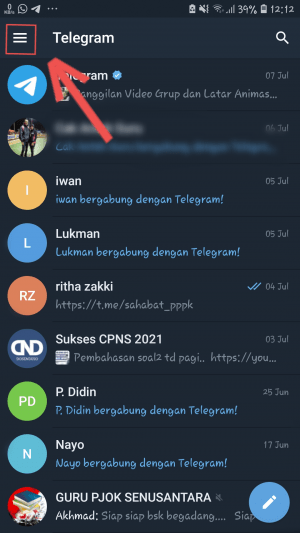
2. Ketuk ‘Pengaturan’.
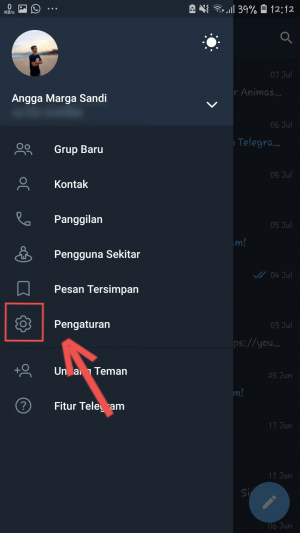
3. Ketuk ‘Pengaturan Obrolan’
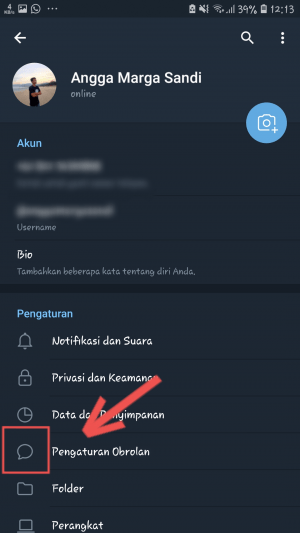
4. Dan selanjutnya ketuk ‘Ganti Latar Chat’.
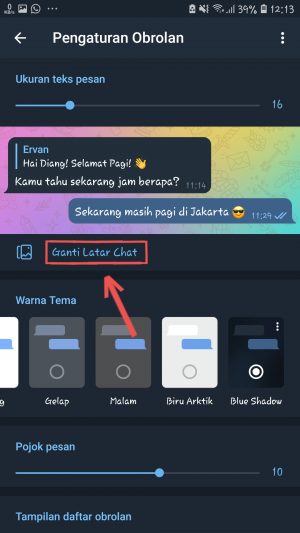
5. Setelah itu tinggal pilih warna latar belakang sesuai yang kamu inginkan. Sebagai contoh saya memilih animasi bergerak seperti pada gambar.
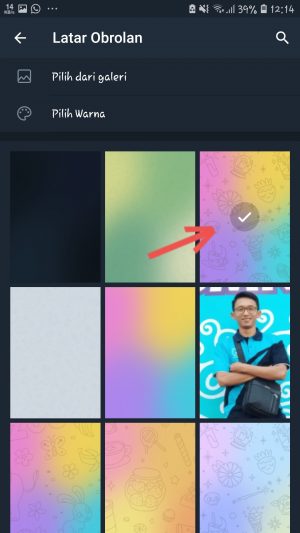
6. Selanjutnya kamu akan diminta memilih pola, pilih salah satu, lalu ketuk “Terapkan”.
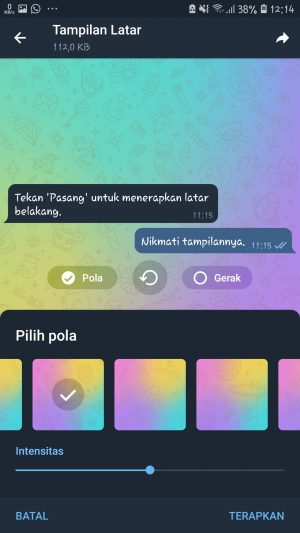
7. Kemudian ketuk ‘Pasang Latar’, nah latar belakang obrolan animasi siap digunakan.
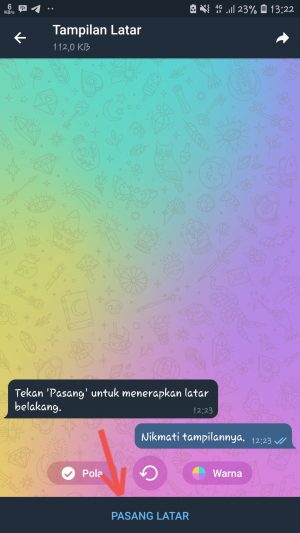
8. Selesai.
Jadi seperti inilah latar belakang obrolan kamu, ingat ya hanya jika kamu mengirim atau menerima pesan saja latar belakang akan bergerak berganti pola dan warna.
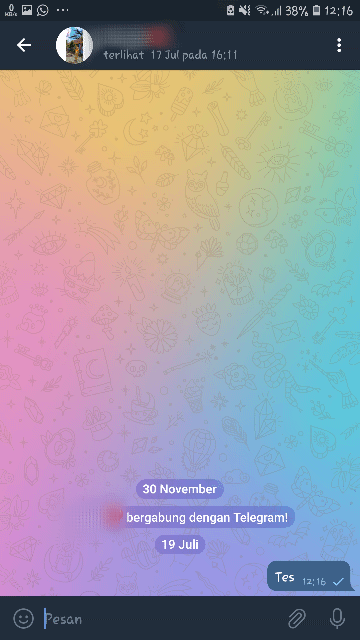
Mengganti wallpaper Telegram dengan foto sendiri
Buat yang ingin mengganti wallpaper Telegram dengan foto sendiri misalnya foto anak atau foto sang pujaan hati, hal ini juga bisa dilakukan. Hidup ini tidak sepenuhnya berjalan mulus, memandang foto yang kita suka bisa jadi salah satu “hiburan” tersendiri.
Berikut langkah-langkahnya jika kamu ingin foto sendiri sebagai latar belakang chat kamu di Telegram.
1. Seperti biasa, tap tap “menu hamburger” yang berada di pojok kiri atas.
2. Pilih menu “Pengaturan”.
3. Setelah itu pilih menu “Pengaturan obrolan”.
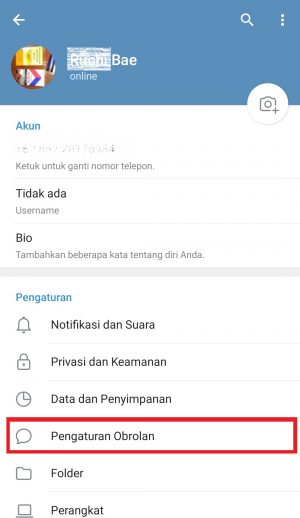
4. Selanjutnya pilih menu “Ganti Latar Chat”.
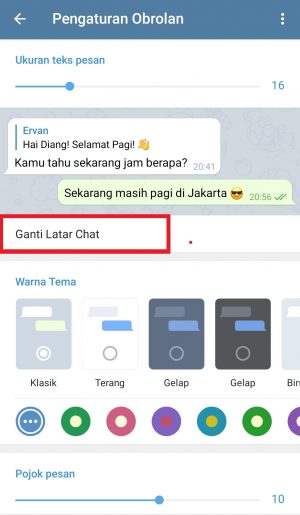
5. Dihalaman pengaturan latar ini, tap menu “Pilih dari galeri”.
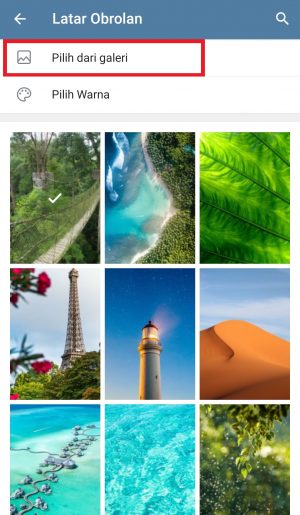
6. Selanjutnya kalian akan dibawa kegaleri, pilih foto yang akan kalian gunakan.
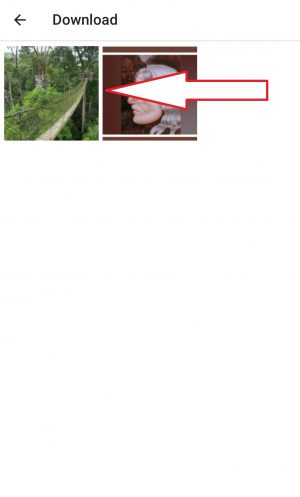
7. Akan terlihat preview-nya disini. Selain itu ada dua pilihan efek yang bisa dipilih dibagian bawah. Silahkan dicoba keduanya, dan aktifkan jika kamu suka efek tsbt.
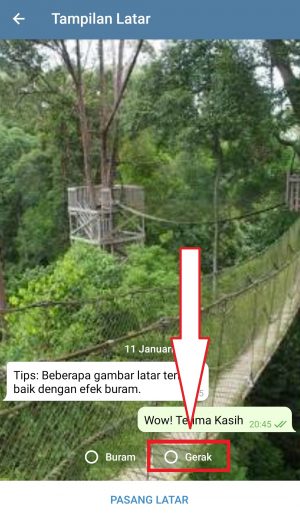
8. Setelah yakin dengan pilihan efeknya, tap “PASANG LATAR” untuk memasang foto sebagai wallpaper chat kamu .

9. Selesai.
Kamu bisa kembali ke beranda dan pilih salah satu chat, baik itu chat personal, chat grup, ataupun channel untuk melihat hasilnya..

Itulah cara mudah mengganti latar belakang di obrolan Telegram kamu. Jika ada yang kesulitan, bisa tinggalkan komentar dikolom komentar dibawah.
Sampai jumpa di artikel berikutnya. Terimakasih.
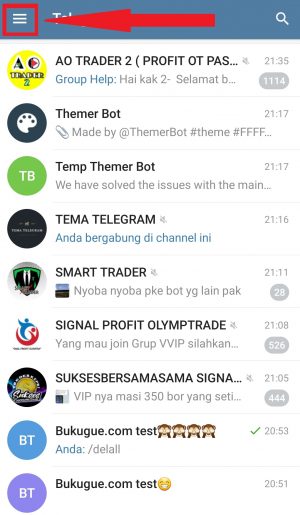
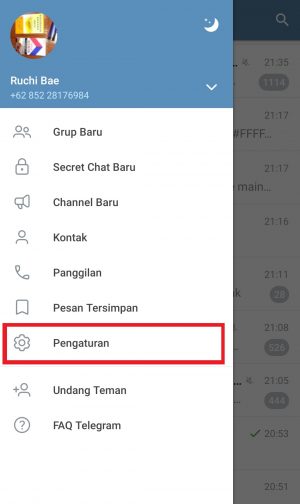
Tinggalkan Balasan